效果图

1、Photoshop CS6中文版创建650*450PX大小图层,执行滤镜>渲染>云彩。如下图Photoshop CS6中文版打造莹光水晶字体
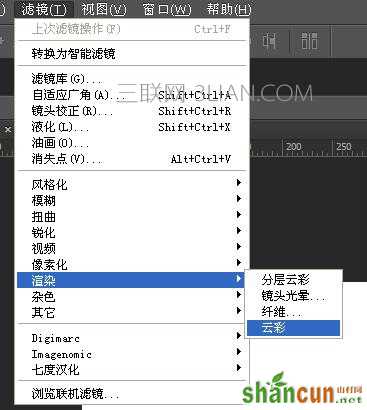
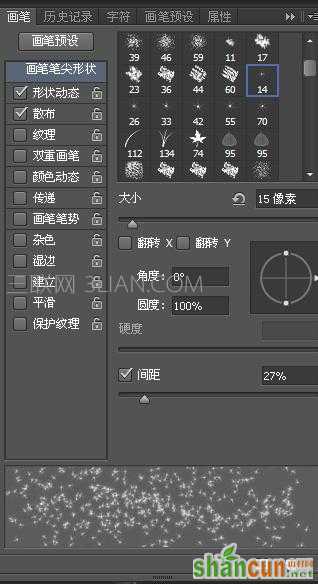
2、再执行杂色>添加杂色 参数设置如下图

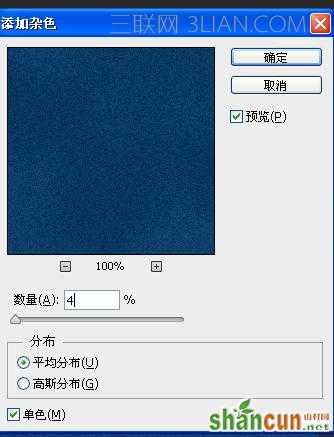
3、打上文字,字体大小颜色按个人喜好设置

4、双击文字图层,对斜面和浮雕、内阴影、光泽、渐变叠加、外发光和投影进行调整。Photoshop CS6中文版参数设置如下图


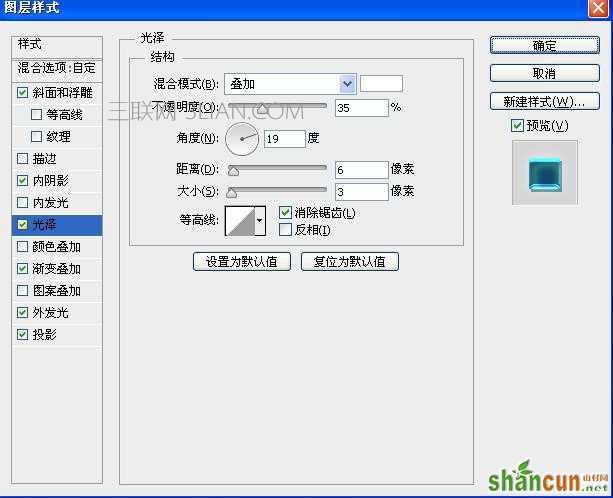

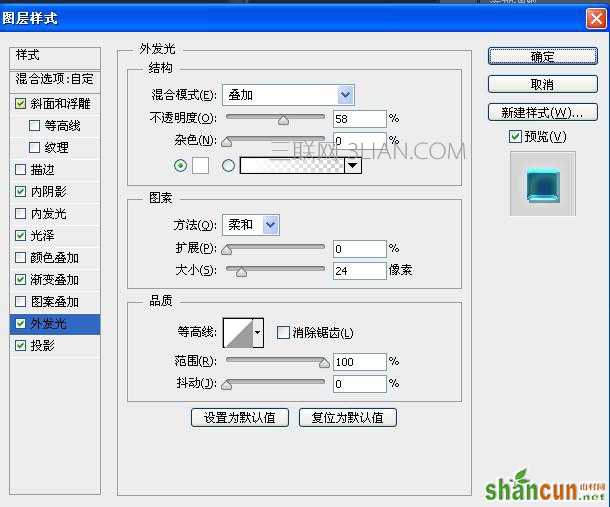
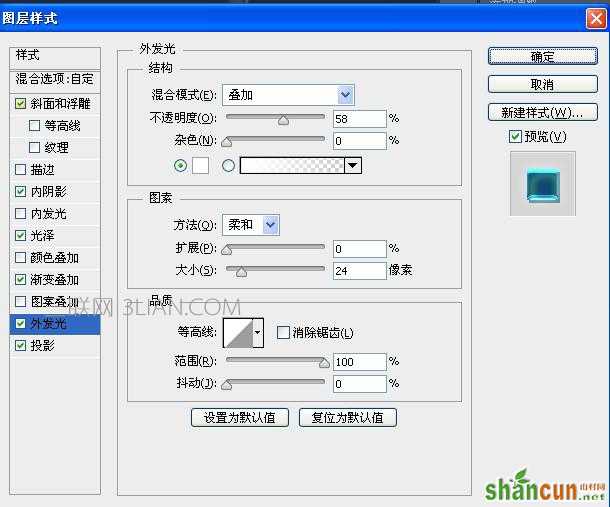

5、右键击 创建工作路径。新建空白图层,选择画笔,对画笔预设进行调整。Photoshop CS6中文版如下图
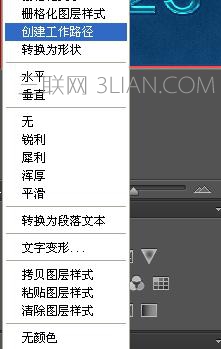
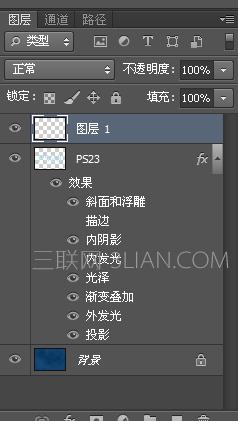
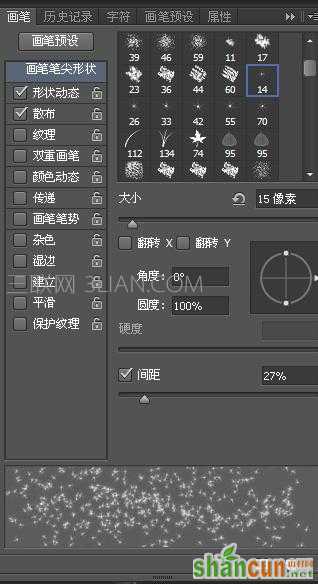
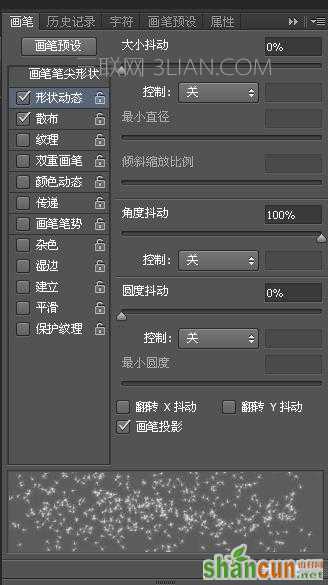
6、进入路径面板,选择描边路径,如下图,对外发光进行调整。Photoshop CS6中文版参数设置如下图
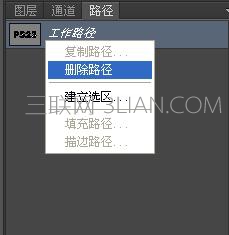
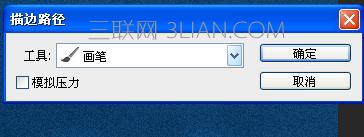
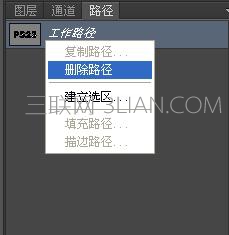

7、最终效果如下图
















